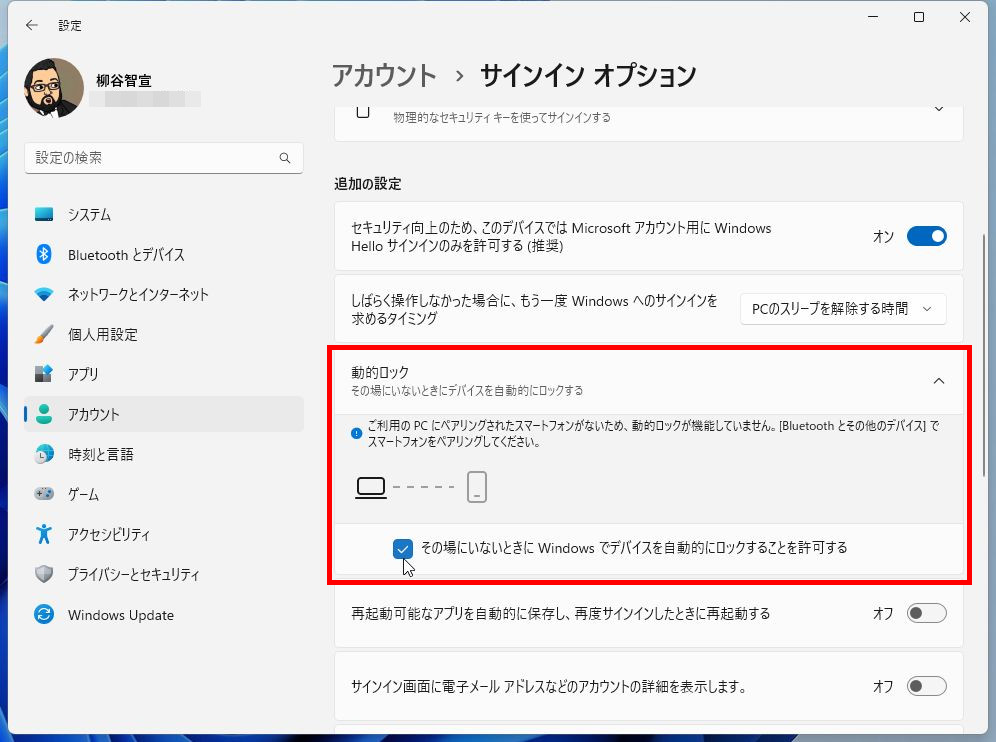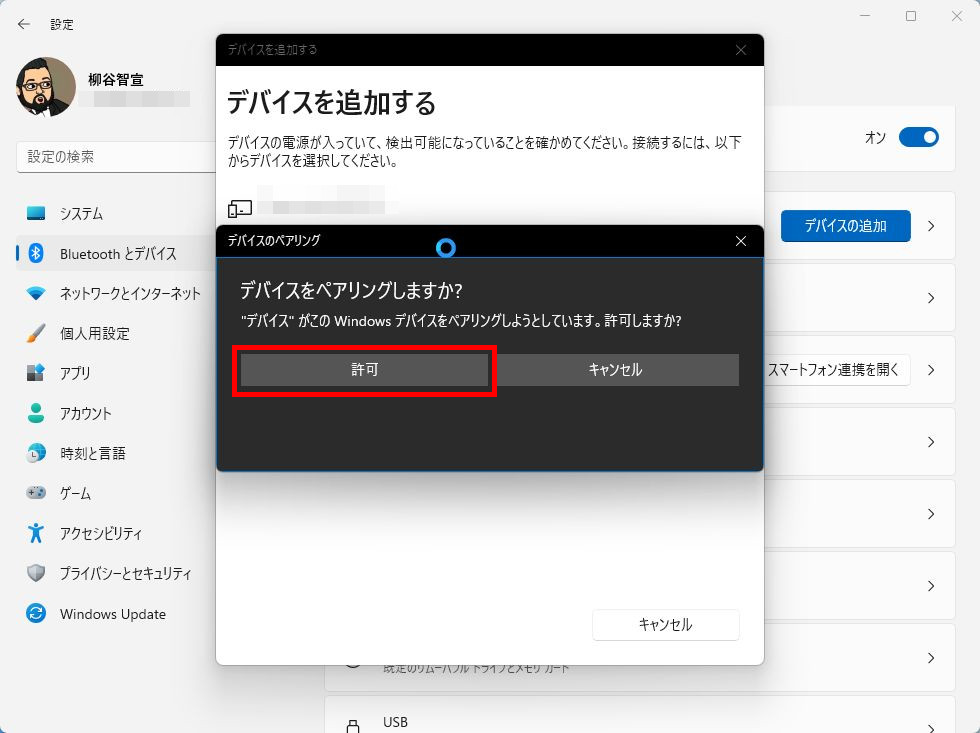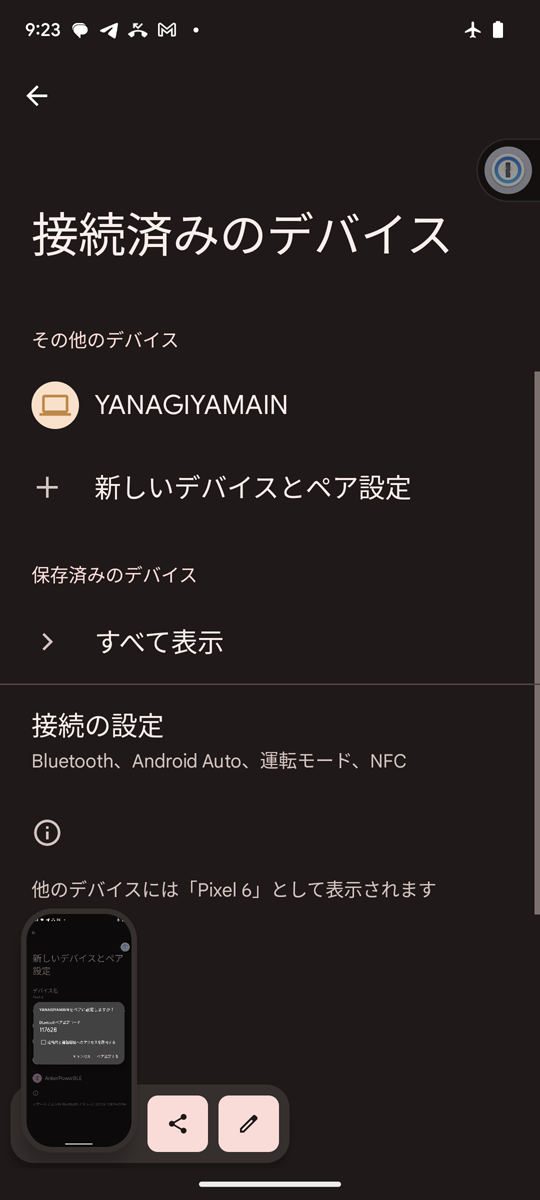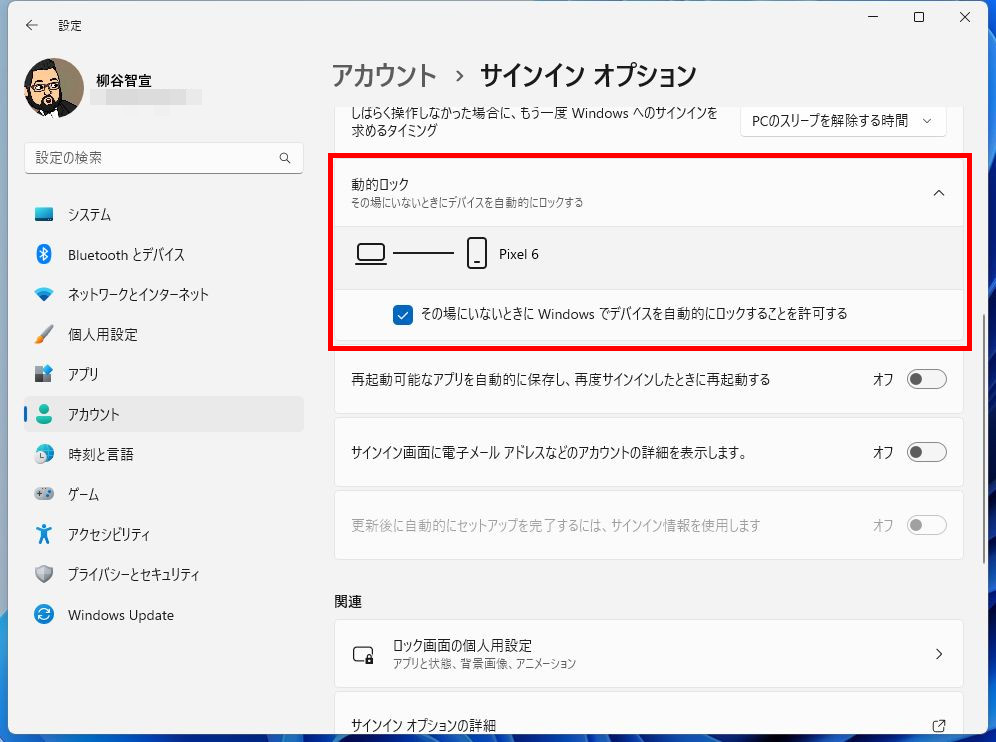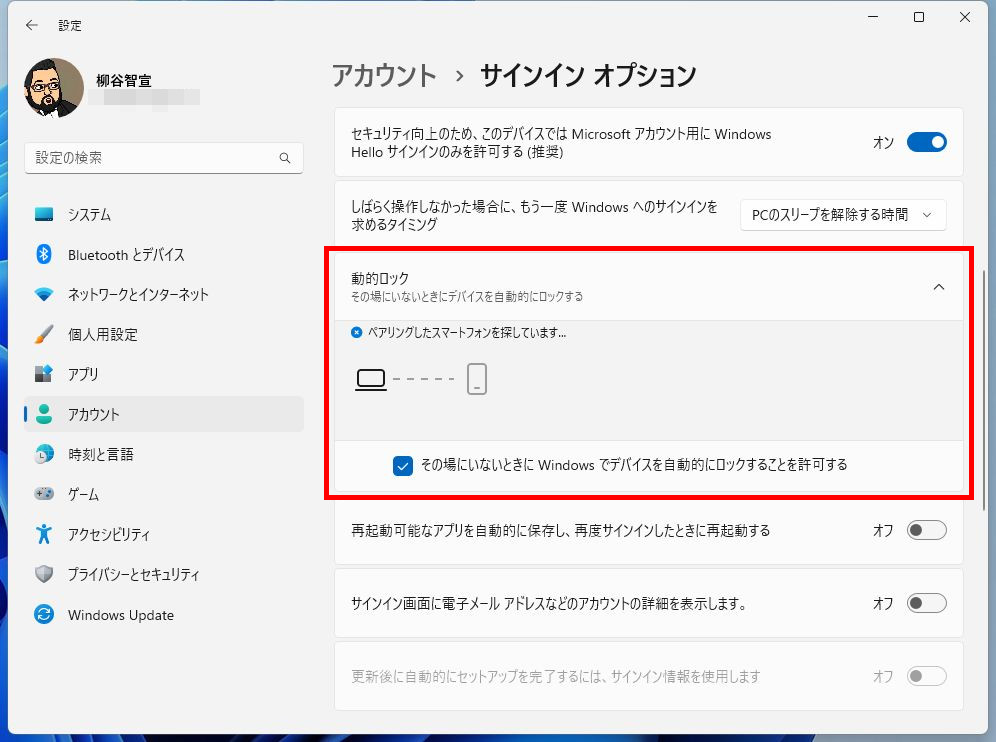PCと手持ちのスマホで「動的ロック」
PCの前を離れる際は、Windows 11の画面をロックしておきたい。仕事で使っている資料を誰に見られているのかわからない、という状況は避けるべきだし、第三者の不正アクセスを防ぐという意味もある。
Windows 11の画面をロックするなら、ショートカットの「Win+L」キーを押せばいいのだが、忘れてしまうこともあるだろう。同僚から話しかけられて、近くにいるからいいか、と思いきや、そのまま会議室へ移動なんてことも考えられる。
そこでお薦めなのが、「動的ロック」機能だ。Windows 11と手持ちのスマートフォンをBluetoothでペアリングしておき、ユーザーがスマートフォンを持ったまま圏外に出ると、自動的にロックしてくれるのだ。この機能をオンにしておけば、ログインしたまま放置してしまうという状況を回避できる。
まずは、「設定」の「アカウント」→「サインインオプション」→「動的ロック」を開こう。「このPCにペアリングされたスマートフォンがない」と表示されたら、「設定」→「Bluetoothとデバイス」→「デバイスの追加」→「Bluetooth」をクリックする。
スマートフォンのBluetoothをオンにしていると、端末が検出されるので、両方の画面に表示されているPINが同じであることを確認し、「接続」をタップしてペアリングする。これで、「動的ロック」の設定にスマートフォンが表示されるようになる。
これで、スマートフォンを持ったままPCの前から離れると、約1分で画面がロックされるようになる。目の前でスマートフォンのBluetoothを切っても、1分ほどかかるので、少々ロックされるまで時間がかかってしまうのは仕方がないようだ。
もちろん、ショートカットキーなどによる手動ロックはこれまで通り利用できる。あくまでも、動的ロックは手動ロックを忘れた時の保険のようなものと考えておけばよいだろう。
週刊アスキーの最新情報を購読しよう
本記事はアフィリエイトプログラムによる収益を得ている場合があります